![kap7]()
iPhone 6 und iPhone 6 plus sind da (hier ein erster Test des iPhone 6) – und auch wenn iOS 8 den Ruf hat, besonders einsteigerfreundlich zu sein, hat das Einstellungsmenü inzwischen doch 32 Einträge mit je 5 bis 20 Untermenüs. Mit den folgenden Tipps und Tricks holen Sie noch mehr aus Ihrem neuen iPhone heraus.
1. Safari: Flash-Seiten betrachten
Adobe selbst will Flash aufgeben, aber es gibt doch noch immer wieder Seiten, die nur mit dieser Technik funktionieren. Es gibt keine Möglichkeit, Flash direkt auf dem iPhone auszuführen. Doch ein paar Anbieter haben das als Marktlücke erkannt: Sie führen die Seite auf ihren eigenen Computern aus und schicken die Ergebnisse an Ihr iPhone. Das funktioniert zwar nicht besonders schnell, aber Flash gehört eh nicht zu den schnellsten Technologien…
Die beiden wohl beliebtesten Anbieter in dieser Kategorie sind der Puffin Browser und der Photon Player. Kostenlos sind beide nicht, das liegt schon daran, dass jede Nutzung den Anbieter Ressourcen kostet. Mit dem Puffin können Sie zu bestimmten Tageszeiten kostenlos Flash nutzen, Photon kostet unter vier Euro.
2. Mail: E-Mails wichtiger Absender vorsortieren
In der Mail-App können Sie E-Mails besonders wichtiger Absender in einen speziellen VIP-Ordner einfließen lassen. Dazu brauchen Sie diesen nur zu öffnen und auf “VIP hinzufügen” zu tippen.
3. Mail: Falls Sie auf eine wichtige E-Mail warten…
Die Mail-App warnt Sie auf Wunsch, wenn in einer Konversation eine lang erwartete Antwort eintrifft. Dadurch brauchen Sie nicht mehr alle fünf Minuten auf Ihr iPhone zu schauen. Das Feature versteckt sich unter “Markieren“: Richten Sie hier eine “Mitteilung” ein. Mit einer solchen Mitteilung wird das iPhone Sie dann darauf aufmerksam machen, wenn jemand auf diese Konversation antwortet.
4. iOS 8: Bildschirmfotos anfertigen
Wenn Sie Homebutton und Einschalttaste gleichzeitig drücken, fertigt iOS 8 einen Screenshot an. Das Bildschirmfoto finden Sie danach in der Galerie, es hat die Pixel-Maße des jeweiligen iPhone-Screens.
5. iTunes-Store: Apps, Musik oder Spiele verschenken
Sie können digitale Inhalte aus dem iTunes-Store ganz leicht verschenken. Tippen Sie dazu auf den Teilen-Button (Rechteck mit Pfeil nach oben) und wählen Sie aus den Optionen “Geschenk”.
6. Sonstiges: Vom iPhone aus drucken
Auch das iPhone 6 hat noch keinen Druckeranschluss erhalten. Aber Kabel sind heute sowieso nicht mehr en vogue. Dafür spricht das iPhone problemlos Drucker an, die im selben WLAN-Funknetz registriert sind und Apples AirPrint-Standard unterstützen. Das sind zwar noch nicht alle Drucker, aber auch für andere Modelle gibt es Lösungen: Programme, die über einen Computer jeden im WLAN befindlichen Drucker Airprint-fähig machen. Die Software für MacOS heißt HandyPrint, die für Windows NetGear Genie.
7. iOS 8: Ordnerstruktur nutzen
Das iPhone lässt normalerweise keinen Blick auf sein Dateisystem zu, auch vom Computer aus nicht. Mit dem iDevice-Manager wird Ihr iPhone via USB zum USB-Stick. Aber Vorsicht: das Tool ist nicht ungefährlich, weil eine Manipulation der falschen Dateien die Funktionsfähigkeit des gesamten Systems beeinträchtigen kann.
8. iOS 8: Inhalte drahtlos austauschen
Ein oft zu wenig beachtetes Feature ist AirDrop. Darüber können Apple-Nutzer Inhalte unterschiedlicher Art drahtlos miteinander austauschen. Damit das funktioniert, müssen beide Anwender ein iOS-Gerät mindestens mit iOS 7 besitzen und Bluetooth sowie WLAN und natürlich AirDrop selbst aktiviert haben.
Ist dies der Fall, können Sie AirDrop stets vom Teilen-Menü aus nutzen. Sie tippen auf AirDrop und bekommen sofort angezeigt, welcher potenzielle Empfänger sich in der Nähe befindet. Tippen Sie auf den Namen, und nach der Zustimmung des Empfängers erfolgt der Transfer.
9. iBooks: Bücher-Schnäppchen finden
Eine täglich aktualisierte, automatisch zusammengestellte Auflistung von derzeit preisreduzierten eBooks finden Sie unter www.ebook-rabatte.de. Sie umfasst sowohl den iTunes-Store als auch die anderen Anbieter.
10. iBooks: Markieren und Nachschlagen in iBooks
Durch längeres Tippen auf eine Textstelle aktivieren Sie in der iBooks-App den Markierungsmodus. Die Größe der Markierung können Sie mit dem Finger definieren. Tippen Sie nun auf “Markieren”, unterlegen Sie die Textstelle farbig. Mit einer “Notiz” können Sie eigene Anmerkungen hinzufügen.
Wenn Sie auf ein einzelnes Wort getippt haben, erscheint zusätzlich “Definition”: damit schlagen Sie die Bedeutung des Wortes nach. Auf der Seite mit der Wortbeschreibung können Sie auch weitere Informationsquellen einbinden, wenn Sie auf “Verwalten” tippen. Übersetzungs-Wörterbücher wie auf dem Kindle sind allerdings nicht darunter.
11. Sonstiges: eBooks in der Bibliothek ausleihen
Nutzer öffentlicher Bibliotheken können über die Onleihe kostenlos Bücher leihen. Voraussetzung ist, dass Sie als Leser angemeldet sind und dass Ihre Bücherei an der Onleihe teilnimmt. Über die Homepage der Onleihe können Sie sich informieren, ob das in Ihrer Stadt zutrifft.
Das Verfahren funktioniert so, wie man es auch von der realen Bücherei kennt. Die virtuelle Bibliothek besitzt also von jedem Titel nur wenige Exemplare, soviele sie eben gekauft hat. Wenn diese gerade ausgeliehen sind, fehlen sie im Regal, und Sie müssen sich vormerken lassen. Ist ein Buch gerade vorrätig, kann man es per Mausklick ausleihen. Ab diesem Moment beginnt die Leihfrist.
Wie lang die Frist ist, ist von Bibliothek zu Bibliothek unterschiedlich. Bei eBooks liegt sie zwischen 7 und 21 Tagen, bei Magazinen meist bei wenigen Tagen und bei Zeitungen bei Stunden. Sie müssen jedoch nicht darauf achten, das Buch rechtzeitig zurückzugeben, denn die Lizenz läuft automatisch aus – dann können Sie das Buch nicht mehr lesen.
Wenn Sie mit der Onleihe arbeiten wollen, müssen Sie sich zunächst bei einer der Büchereien anmelden. Dazu müssen Sie meist in deren Einzugsgebiet wohnen. Die Onleihe-App für das iPhone ist kostenlos.
12. Video: Günstig oder scharf?
Der Videostore führt die meisten Filme in unterschiedlichen Auflösungen: Standard (meist günstiger und schneller herunterzuladen) und HD (schärfer). Je nachdem, wo Sie den Film betrachten wollen, sollten Sie die Auflösung wählen. Sie können Ihr iPhone 6 zwar nicht direkt an den Fernseher anschließen, aber über ein AppleTV oder einen Computer lässt sich jeder auf dem iPhone gekaufte Streifen auch auf einem Flachbild-TV ausgeben.
13. Musik: Musik aus anderen Musikläden
Wenn Sie Musik oder Filme lieber in einem anderen Online-Laden kaufen (etwa bei Amazon oder Google), ist das meist kein Problem. Das iPhone kann sowohl Musik im von Apple verwendeten AAC-Format als auch normale MP3-Songs abspielen. Sie sollten allerdings darauf achten, keine Lieder oder Filme mit Kopierschutz zu kaufen. Diese sind nicht abspielbar, es sei denn, der Anbieter liefert auch einen eigenen Musik-Player als App.
14. Fotos: Bilder im iPhone bearbeiten
Wenn Sie Ihre Bilder ein bisschen aufbessern wollen, hält die Foto-Bibliothek dazu ein paar Funktionen bereit. Rufen Sie dazu das betreffende Bild auf und tippen Sie auf “Bearbeiten”. Oben rechts sehen Sie nun einen Zauberstab. Ein Tipp darauf, und die schlaue Automatik versucht, Kontraste, Farben und Schärfe zu optimieren. Wenn Ihnen das Ergebnis gefällt, tippen Sie den gelben Haken unten rechts an, wenn nicht, stellt das blaue X unten links den Ausgangszustand her.
Alternativ können Sie aber auch selbst tätig werden. Dazu haben Sie drei Werkzeuge, die Sie am unteren Bildrand finden, und zwar in der Mitte.
- Beschneiden: Korrigieren Sie die Ausrichtung des Horizonts, drehen Sie das Bild um 90 Grad oder erzeugen Sie eins von vielen anderen Formaten (Quadrat, 3:2, 5:3, 4:3 …) aus der Vorlage.
- Farbeffekt: Wenden Sie einen von acht Farbeffekten an (S/W, Alt, Chrom, Sofortbild…)
- Belichtung: Regulieren Sie Licht und Farben sehr fein. Dabei stehen zahlreiche Parameter zur Verfügung: Sättigung, Kontrast, Farbstich, Schwarzpunkt, Schatten, Glanzlichter… Wenn Ihnen die Werte nichts sagen, tippen Sie einfach auf den Namen des Parameters (Licht, Farbe oder S/W), und Sie können anhand einer Vorschau den besten Wert finden.
15. Safari: Gib mir alles!
Ein wichtiges Feature versteckt sich in der Adresszeile des Webbrowsers Safari. Tippen Sie darauf, um eine neue Adresse anzufordern. Direkt darunter finden Sie den Befehl “Desktop-Site anfordern”: Viele Webserver liefern Ihnen nämlich eine abgespeckte Version, obwohl das iPhone 6 eigentlich gut geeignet ist, auch die Vollversion darzustellen.
16. iOS 8: Die Spracheingabe steuern
Die Spracheingabe nutzt dieselben Server und Technologien wie Siri. Deshalb steht sie auch nur dann zur Verfügung, wenn Siri aktiviert ist und Internet-Verbindung hat. Aufgerufen wird sie über das Mikrofonsymbol auf der Tastatur.
Wenn Sie die Tastatur-Sprache umstellen (Weltkugel auf der Tastatur), ändert sich auch die Sprache der Spracheingabe – so können Sie auch in Englisch oder Französisch diktieren.
Beim Diktieren müssen Sie dem Gerät jeweils Zeit genug lassen, Ihre Wörter an den Server zu schicken. Trotzdem funktioniert die Eingabe insgesamt recht flüssig. Leider fehlt ein Korrekturbefehl, sodass Sie ohne die Bildschirmtastatur nicht auskommen. Die Spracheingabe kennt aber zahlreiche Befehle für Satzzeichen, Sonderzeichen und Smileys.
Außerdem reagiert sie auf “Neue Zeile” und “Neuer Absatz”. Damit ein ganzes Wort in Großbuchstaben erscheint, benutzen Sie das Schlüsselwort “Großbuchstaben”, das Sie bei Bedarf mit “Kleinbuchstaben” rückgängig machen können.
Römische Zahlen diktieren Sie mit dem Schlüsselbegriff “Römisch”, “Römisch 2” etwa wird zu “II”. Bei Zeit- und Datumsangaben sprechen Sie die kompletten Zahlen. “Dreiundzwanzigster Achter Sechsundachtzig” wird zu “23. 8. 1986”, “Dreiundzwanzigster Achter” aber zu “23. August”. “Neun Uhr Fünfundvierzig” erscheint im Text als “9:45 Uhr”.
17. iOS 8: Sonderzeichen in der Spracheingabe
Die Spracheingabe des iPhone 6 versteht auch die meisten Satz- und Sonderzeichen. Hier die wichtigsten Befehle:
- Punkt: .
- Auslassungszeichen: …
- Komma: ,
- Doppelpunkt: :
- Semikolon: ;
- Fragezeichen: ?
- Bindestrich: -
- Gedankenstrich: –
- Slash: /
- Backslash: \
- Pluszeichen: +
- Minuszeichen: -
- Anführungszeichen unten: „
- Anführungszeichen oben: “
- Klammer auf: (
- Klammer zu: )
- Apostroph: ´
- trauriges Gesicht:
![:-(]()
- zwinkerndes Gesicht:
![;-)]()
- lachendes Gesicht:
![:-)]()
- Und-Zeichen: &
- Klammeraffe: @
- Dollarzeichen: $
- Eurozeichen: €
- Prozentzeichen: %
- Paragraphzeichen: §
- Tilde: ~
- Nummernzeichen: #
18. iOS 8: Die Tastatur als Geschichtenerzähler
Wenn Sie über die Tastatur Text eingeben, schreibt das iPhone in der Zeile oberhalb der Tastatur mit und unterbreitet dabei Vorschläge, welchen Begriff Sie gemeint haben könnten. Apple nennt diese Vorhersage “QuickType”. Mit der Zeit wird sie immer genauer und orientiert sich dabei sowohl an Ihrem persönlichen Schreuibstil als auch am Umfeld des Textes (Empfänger beziehungsweise App). Wenn Sie einen der Vorschläge verwenden wollen, tippen Sie einfach darauf.
An dieser Stelle können Sie aber auch ein lustiges Spiel spielen: Geben Sie irgendein Wort ein. QuickType unterbreitet nun Vorschläge für das nächste Wort. Wählen Sie immer den Vorschlag ganz links und bauen Sie so Schritt für Schritt einen Satz auf. Mich haben die Ergebnisse sehr an manche Politiker-Reden erinnert…
19. Nachrichten: Kostenlose Audionachrichten als iMessages
Eine Besonderheit bieten iMessages, wenn der Empfänger ein Gerät mit iOS 8 oder einen Mac mit MacOS X 10.10 besitzt. Dann können Sie nämlich Audionachrichten versenden. Das erkennen Sie daran, dass das Mikrofonsymbol neben der Text aktiv ist. Halten Sie den Finger darauf, erscheint ein rundes Menü. Heben Sie den Finger nicht! Denn gleichzeitig beginnt das Mikrofon mit der Aufzeichnung.
Sprechen Sie Ihre Botschaft und lassen Sie danach das Icon los. Es hat sich in einen Abspiel-Symbol verwandelt, das Ihnen Ihre Nachricht zur Kontrolle vorliest. Ein Tipp auf das “x” löscht den Sprachfetzen, ein Tipp auf den Hochpfeil hingegen verschickt ihn per iMessage. Wenn Sie selbst Audionachrichten erhalten, können Sie diese alternativ abspielen, indem Sie das Handy ans Ohr halten. Setzen Sie das Gerät ab und halten Sie es neu ans Ohr, um ebenso bequem zu antworten.
Ähnlich funktionieren Videonachrichten. Dazu müssen Sie aber das Kamerasymbol links festhalten. Wie bei den Audionachrichten sind für den Empfang iOS 8 oder MacOS X 10.10 Voraussetzung.
20. Siri: Die lustigsten Dialoge
Die Sprachassistentin Siri besitzt einen eingeschränkten Satz hilfreicher Befehle – aber anscheinend ein riesiges Reservoir origineller Sprüche. Hier eine kleine Auswahl:
- Ich liebe dich!
- Ich will dich heiraten.
- Ich will mit dir schlafen.
- Ich liebe dich.
- Wie sehe ich aus? (mehrmals fragen)
- Was trägst du für eine Kleidung?
- Kannst du mich verstehen?
- Wirst du mich verlassen?
- Du bist doof!
- Du bist dumm!
- Du bist klug!
- Bist du eine Frau oder ein Mann?
- Bist du einsam?
- Wie geht es dir?
- Guten Morgen!
- Gute Nacht!
- Ich bin müde!
- Was ist deine Lieblingsfarbe?
- Was ist dein Lieblingsessen?
- Was ist der Sinn des Lebens? (mehrmals fragen)
- Wer hat dich gemacht?
- Was trägst du drunter?
- Beam me up, Scotty!
- Warum ist die Banane krumm?
- Erzähl mir einen Witz!
- Erzähl mir eine Geschichte!
- Erzähle mir einen Zungenbrecher!
- Das Leben ist schei…
- Wie alt bist du?
- Test (mehrfach fragen)
- Huhu!
- Mir ist langweilig.
- Du bist toll.
- Du bist klug.
- Wer ist der Schönste im ganzen Land?
- Was sagt der Fuchs?
- Ha!
- Was bedeutet Siri?
- Wie groß bist du?
- Glaubst du an Gott?
- Herzlichen Glückwunsch zum Geburtstag.
- Sag mir was Schmutziges. (mehrmals fragen)
- Welches Smartphone ist das beste?
- Bist du ein Mensch?
Viele weitere nützliche Hinweise, Tipps und Erklärungen finden Sie in dem über 100-seitigen eBook:
“iPhone 6 und iPhone 6 plus – das inoffizielle Handbuch. Anleitung, Tipps, Tricks” (bei iTunes, iPad-/Mac-Version)
“iPhone 6 und iPhone 6 plus – das inoffizielle Handbuch. Anleitung, Tipps, Tricks” (bei iTunes, iPhone-Version)
“iPhone 6 und iPhone 6 plus – das inoffizielle Handbuch. Anleitung, Tipps, Tricks” (bei Amazon)
“iPhone 6 und iPhone 6 plus – das inoffizielle Handbuch. Anleitung, Tipps, Tricks” (bei Thalia)
“iPhone 6 und iPhone 6 plus – das inoffizielle Handbuch. Anleitung, Tipps, Tricks” (bei Weltbild)
“iPhone 6 und iPhone 6 plus – das inoffizielle Handbuch. Anleitung, Tipps, Tricks” (bei Hugendubel)
“iPhone 6 und iPhone 6 plus – das inoffizielle Handbuch. Anleitung, Tipps, Tricks” (bei Buecher.de)
(und bald auch gedruckt in jedem Buchladen)
Tipp: Erster Test des iPhone 6 und 6 plus
![]()
 Send to Kindle
Send to Kindle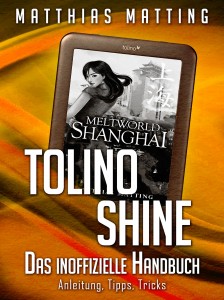

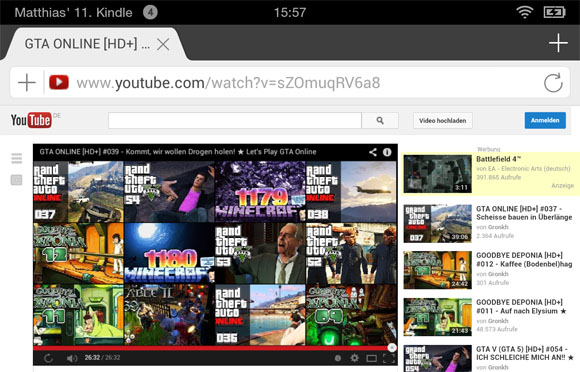
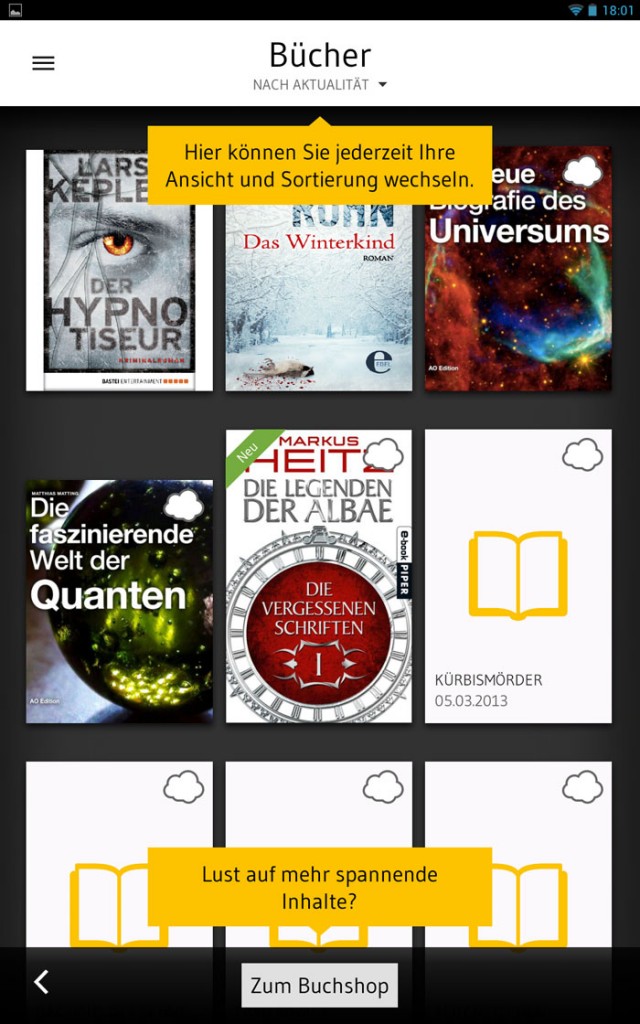
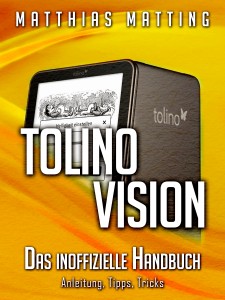


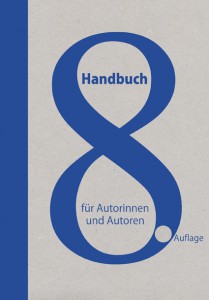
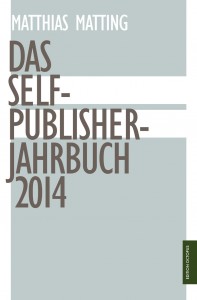
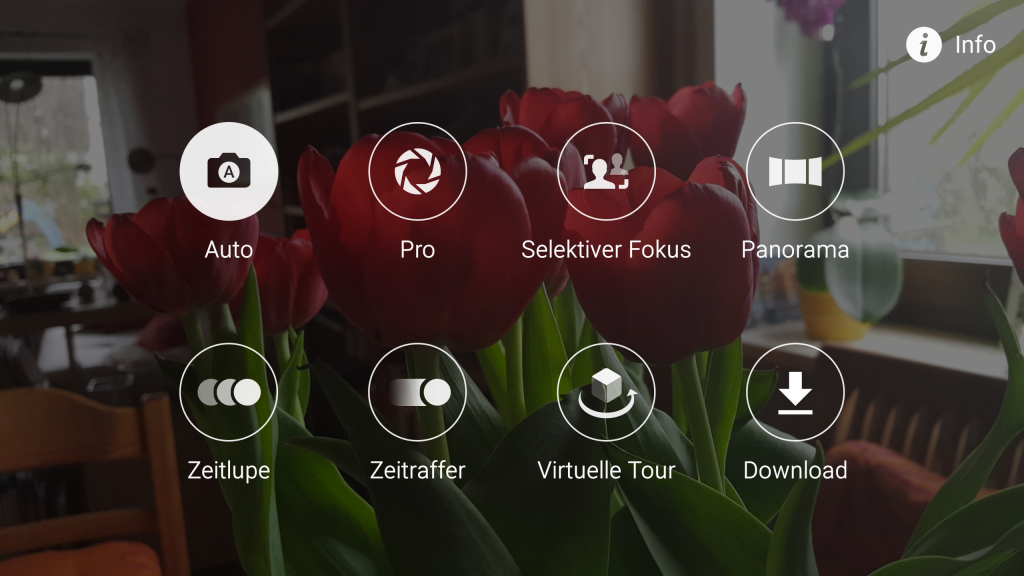
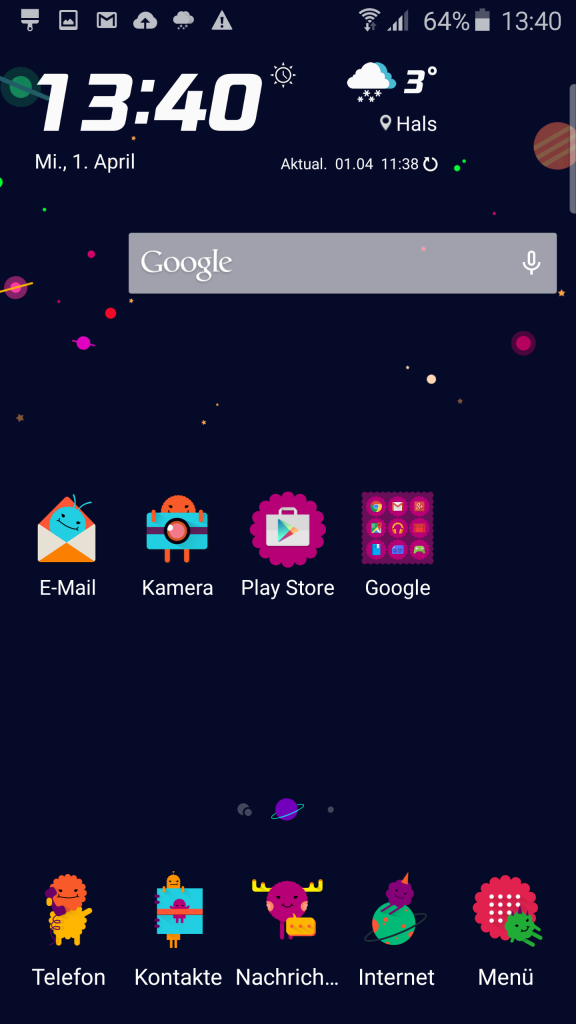
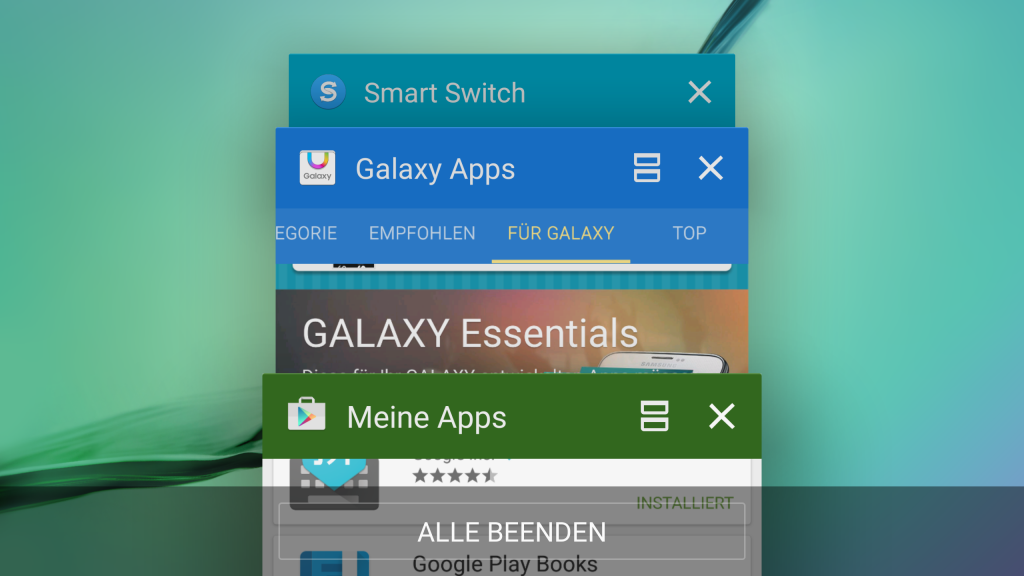


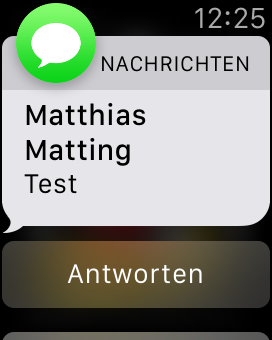
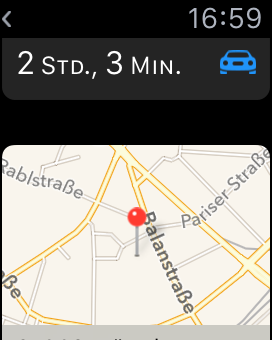 Die Karten-App war eins der Highlights der letzten iPhone-Generation. Vor allem die schicken 3D-Darstellungen in Großstädten beeindrucken. Natürlich ist die Navigation auf der Apple Watch optisch weit schwächer. Die wichtigsten Funktionen blieben aber erhalten: Sie erfahren, wo Sie sind, und können sich an ein Ziel lotsen lassen.
Die Karten-App war eins der Highlights der letzten iPhone-Generation. Vor allem die schicken 3D-Darstellungen in Großstädten beeindrucken. Natürlich ist die Navigation auf der Apple Watch optisch weit schwächer. Die wichtigsten Funktionen blieben aber erhalten: Sie erfahren, wo Sie sind, und können sich an ein Ziel lotsen lassen.